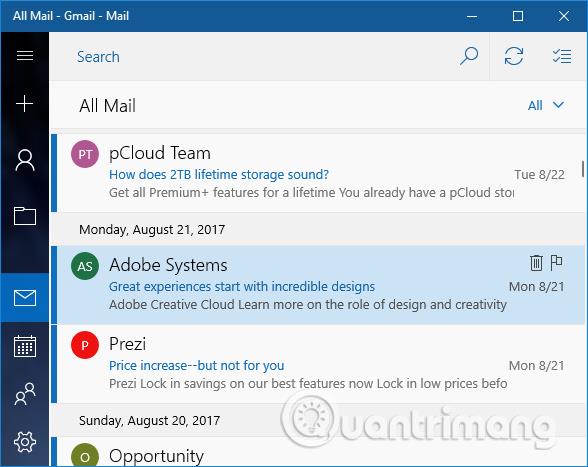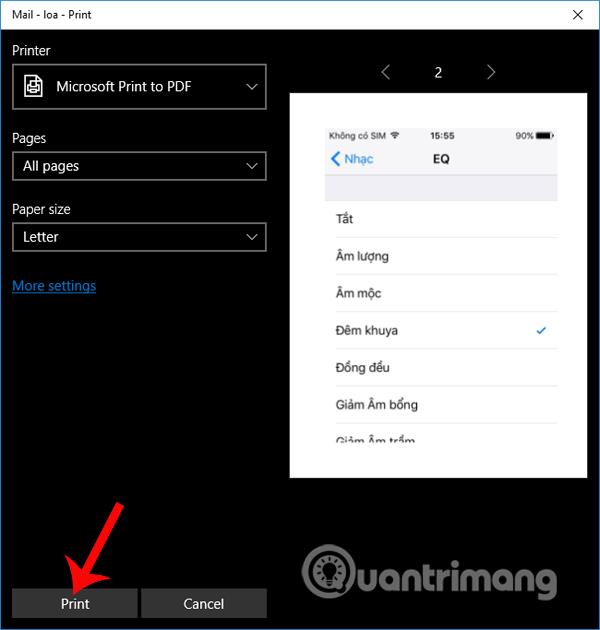Neben aktuellen Online-E-Mail-Diensten wie Gmail und Yahoo Mail erfüllt die E-Mail-Client-Anwendung unter Windows 10 auch die Anforderungen der Benutzer, E-Mails wie andere Online-E-Mail-Dienste zu senden und zu empfangen. Ein Problem hierbei besteht jedoch darin, dass die meisten E-Mail-Client-Anwendungen unter Windows nicht über die Option zum Speichern von E-Mails als PDF-Dateien verfügen, während Outlook 2016 die Option zum Speichern von E-Mails als PDF-Dateien direkt auf der Benutzeroberfläche bietet.
Wenn Sie Windows 10 verwenden und E-Mails in PDF konvertieren möchten, können Sie die integrierte Funktion „In PDF drucken“ verwenden. Wir können es auf E-Mail-Client-Anwendungen wie Windows 10 Mail, Outlook 2016/2013, Windows Live Mail und Mozilla Thunderbird anwenden.
Schritt 1:
Zuerst starten wir den E-Mail-Client-Dienst unter Windows 10. Hier werde ich die Mail-Anwendung unter Windows 10 anwenden. Geben Sie in die Suchleiste auf dem Computer das Stichwort Mail ein und klicken Sie dann auf das Suchergebnis.

Schritt 2:
Als nächstes öffnen wir in der Mailbox-Schnittstelle die E-Mail, die wir unter Windows 10 als PDF-Datei speichern möchten.
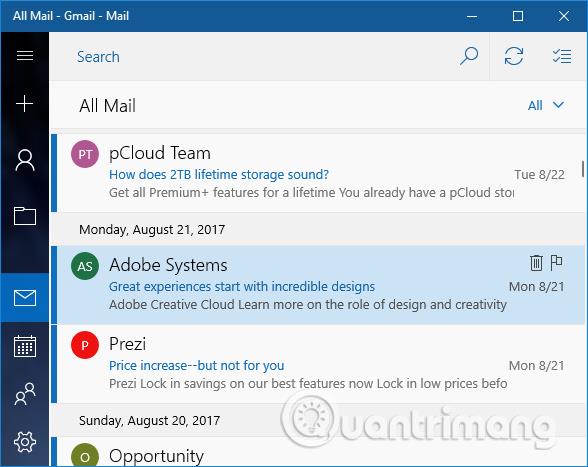
Drücken Sie Strg + P, um das Dialogfeld „Drucken“ zu öffnen. Unmittelbar danach erscheint die Dialogfensteroberfläche „Drucken“. Wenn es sich bei dem verwendeten E-Mail-Client um ein Computerprogramm handelt, wird das klassische Druckdialogfeld oder das Druckdialogfeld des Programms angezeigt, jedoch mit der Option, den zu verwendenden Drucker auszuwählen. Im Abschnitt „Drucker“ klicken wir auf „Microsoft Print to PDF“. Klicken Sie dann in der Dropdown-Liste auf die Schaltfläche „Drucken“ unter der Benutzeroberfläche.
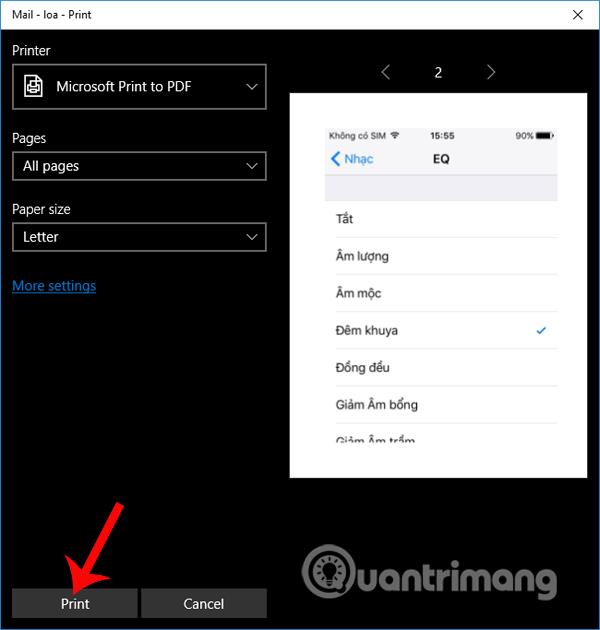
Schritt 3:
Die Dialogfensteroberfläche „Druckausgabe speichern unter“ wird angezeigt. Benutzer benennen die E-Mail, die sie im PDF-Format speichern möchten, und wählen dann einen Speicherort für die PDF-Datei aus. Klicken Sie zum Speichern auf die Schaltfläche Speichern.

Zum Schluss müssen Sie nur noch die gespeicherte PDF-Datei öffnen, um den E-Mail-Inhalt anzuzeigen, und schon sind Sie fertig.

Mit dieser Methode können wir wichtige E-Mails im PDF-Dateiformat auf unserem Computer speichern, sodass wir sie bei Bedarf öffnen können, ohne die Mail-Anwendung unter Windows 10 direkt öffnen zu müssen. Wir können diese Methode nicht nur mit der Mail-Anwendung, sondern auch anwenden mit jeder E-Mail-Client-Anwendung unter Windows 10.
Ich wünsche Ihnen viel Erfolg!